Cấu hình cơ bản cho Dock NAS Seagate – firmware mới
Firmware mới cho Dock NAS Seagate GoflexHome – myNAS được build trên nền tảng Openwrt-21.02 (một hệ điều hành dành cho các thiết bị router wifi/thiết bị nhúng). Ưu điểm nhanh, nhẹ và ổn định.
Giao diện quản trị myNAS là giao diện web mặc định của Openwrt với độ phản hồi cao, tương thích với mọi trình duyệt (browser) trên các loại điện thoại thông minh, máy tính bảng, máy tính, …
Truy cập Dock NAS
Sau khi hoàn tất quá trình lắp đặt và khởi động, bạn truy cập vào Dock bằng cách sau:
Trên máy tính chạy hệ điều hành windows, bật trình duyệt bất kỳ đang sẵn có (IE, Chrome, Firefox…) truy cập vào địa chỉ http://mynas hoặc http://mynas.local
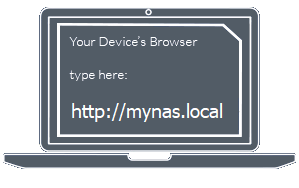
Bạn cũng có thể truy cập bằng địa chỉ IP address của Dock, ví dụ http://192.168.1.xxx (địa chỉ này được router wifi nhà bạn cấp tự động).
Đăng nhập
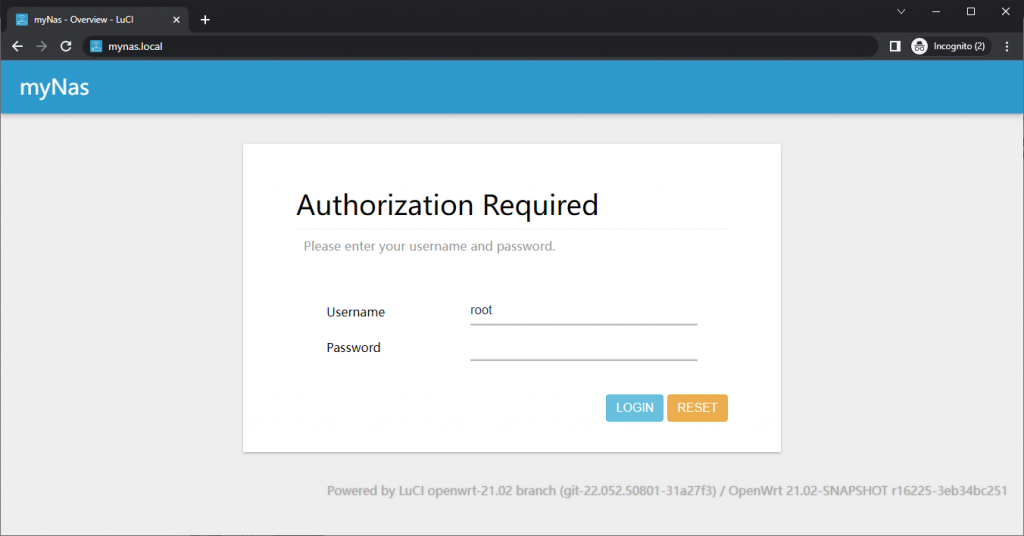
Thao tác với ổ cứng
Ổ cứng mới sử dụng lần đầu với Dock NAS, ta phải tiến hành phân vùng đĩa và định dạng lại (disk partition/ disk format). Xin bạn lưu ý: việc phân vùng và định dạng lại đĩa sẽ mất hết dữ liệu đang có trên đĩa.
Từ màn hình chính trên giao diện Web quản trị, chọn System, Disk Man
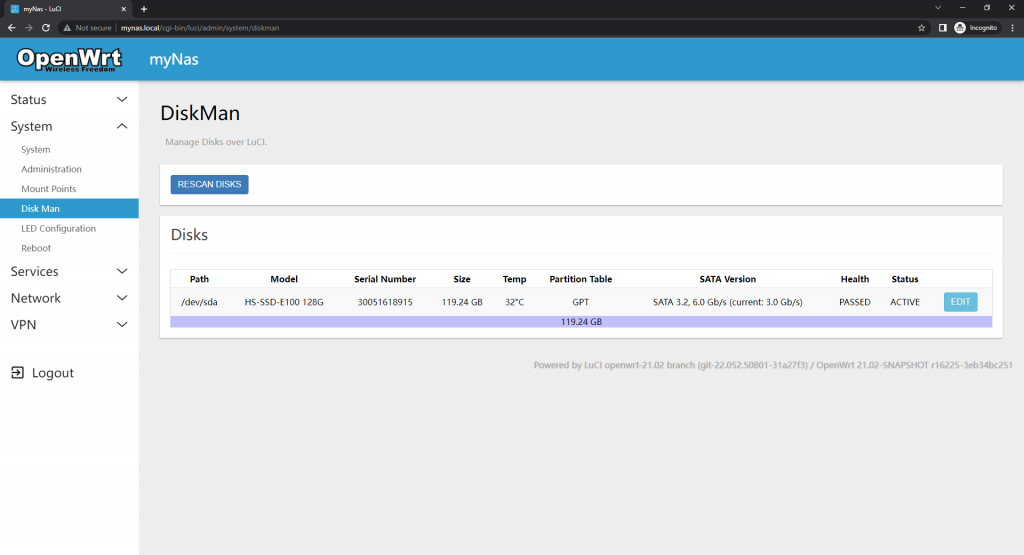
Thông tin chi tiết về ổ đĩa đang gắn vào Dock sẽ hiển thị ở đây, trong trường hợp không thấy Dock nhận được đĩa gắn vào, bạn chọn RESCAN DISKS hoặc kiểm tra lại thao tác lắp đặt.
Chọn mục EDIT với ổ đĩa liệt kê trong phần DiskMan để tiến hành phân vùng và format đĩa
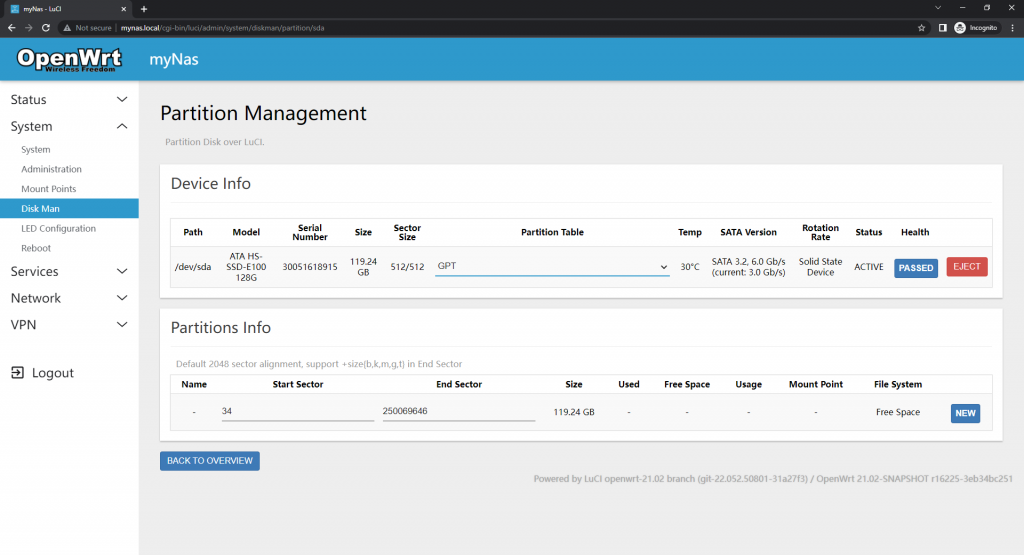
Tiếp theo ta sẽ tiến hành tạo một phân vùng swap khoảng 240Mb (bộ nhớ ảo – giúp giảm thiểu việc treo hệ thống khi quá tải, bạn có thể tìm hiểu thêm về swap partition) và một phân vùng chứa DATA là phần dung lượng còn lại của đĩa.
Tạo phân vùng Swap
Ở mục Partiton Info, nhập thông số 500.000 vào End Sector ( Sector đĩa từ vị trí 34 – đến vị trí 500.000 tương đương cỡ 240Mb dung lượng), sau đó chọn NEW

Sau bước trên ta được 243Mb cho phân vùng sda1
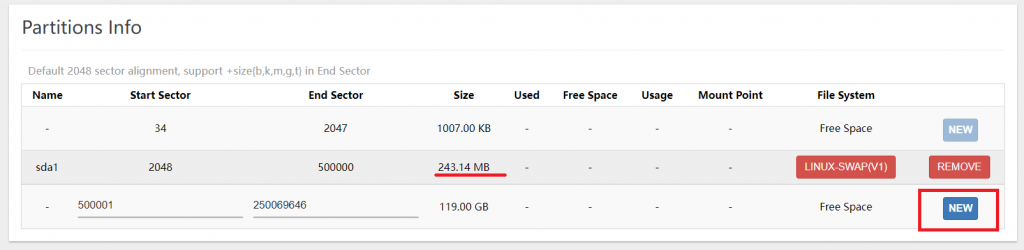
Tạo phân vùng lưu DATA
Tiếp tục NEW với phần dung lượng còn lại để tạo phân vùng lưu trữ data
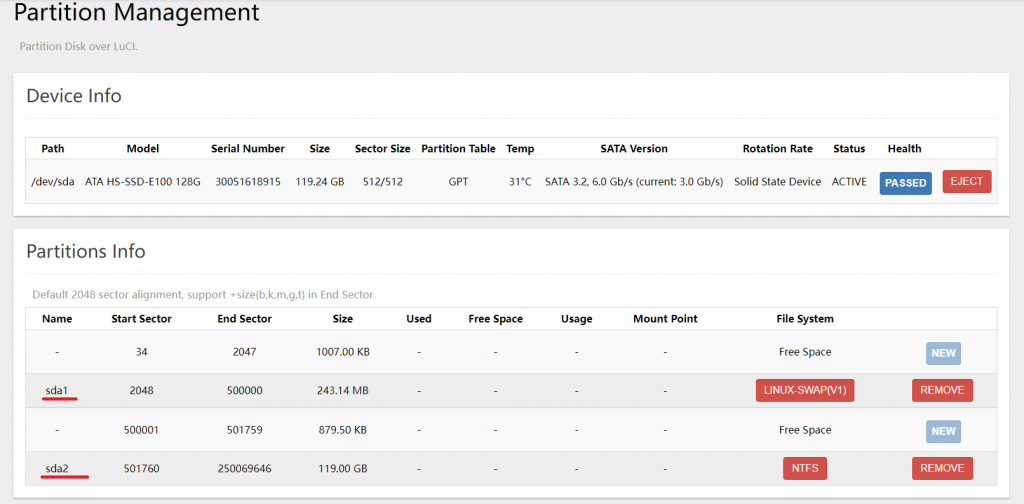
Ổ đĩa SSD 128G trong hướng dẫn như hình, ta tiến hành phân vùng sda1 (bộ nhớ ảo 240Mb) và phân vùng chứa DATA sda2 (119Gb). Mặc định File System được gợi ý định dạng phân vùng LINUX-SWAP cho sda1, và NTFS cho sda2, bạn có thể chọn lại định dạng này rồi tiến hành FORMAT.
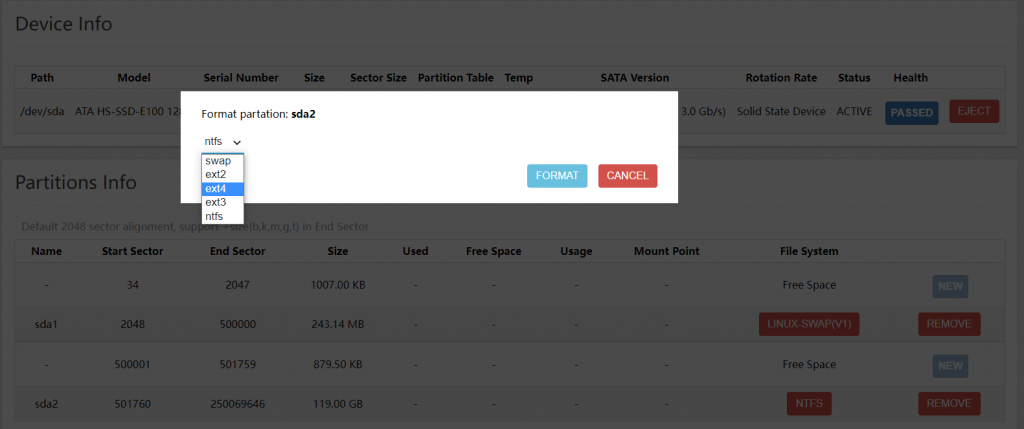
Mount đĩa
Sau bước phân vùng và định dạng đĩa, ta tiến hành bước Mount đĩa – gán phân vùng đĩa lên thiết bị để bắt đầu sử dụng.
Từ màn hình chính trên giao diện Web quản trị, chọn System, Mount Points
Mục Mount Points, chọn ADD
Ở đây ta tiến hành gán phân vùng DATA sda2 lên thư mục /tmp/tmp trên thiết bị. Lưu ý bắt buộc mount phân vùng DATA lên /tmp/tmp
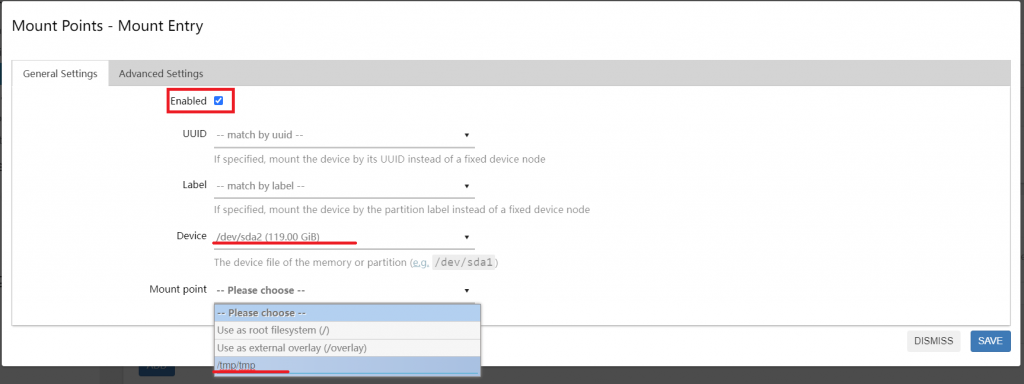
Chọn tiếp ADD ở mục SWAP để tiến hành gán phân vùng bộ nhớ ảo
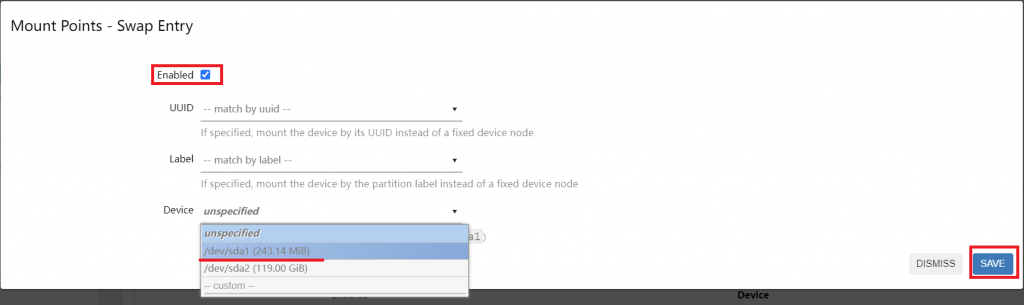
Như vậy đã hoàn tất mount phân vùng bộ nhớ ảo và phân vùng lưu trữ DATA từ đĩa lên thiết bị.
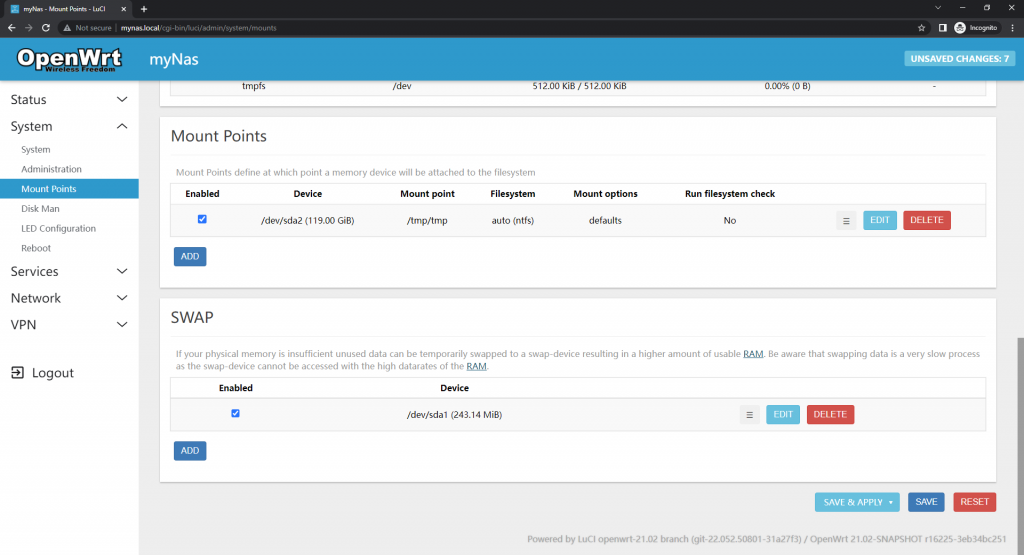
Sau bước cấu hình cơ bản trên thì bạn có thể bật chức năng File Browser ở mục Services/hoặc chức năng GoWebDAV ở mục NAS. Nhấn chọn ENTER INTERFACE để vào giao diện sử dụng.
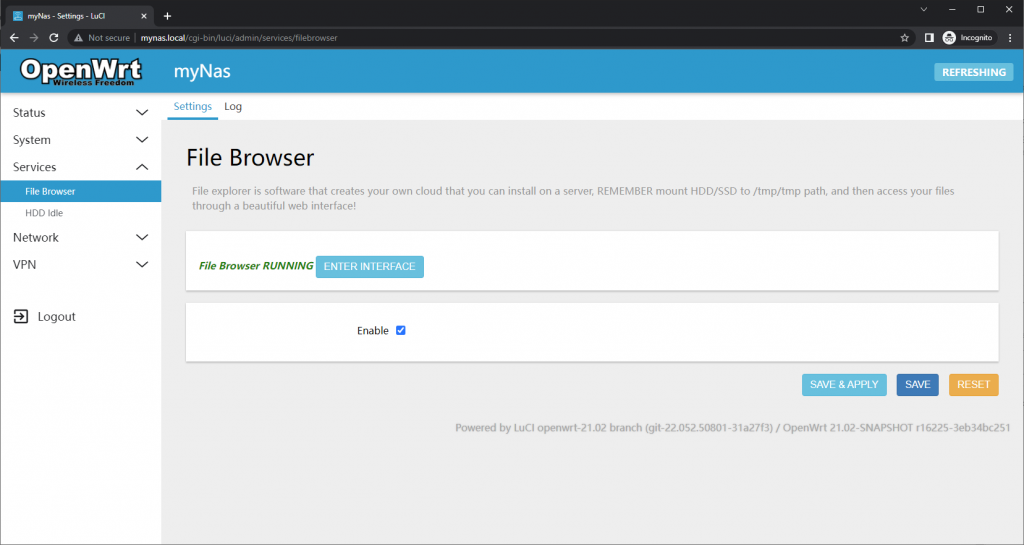
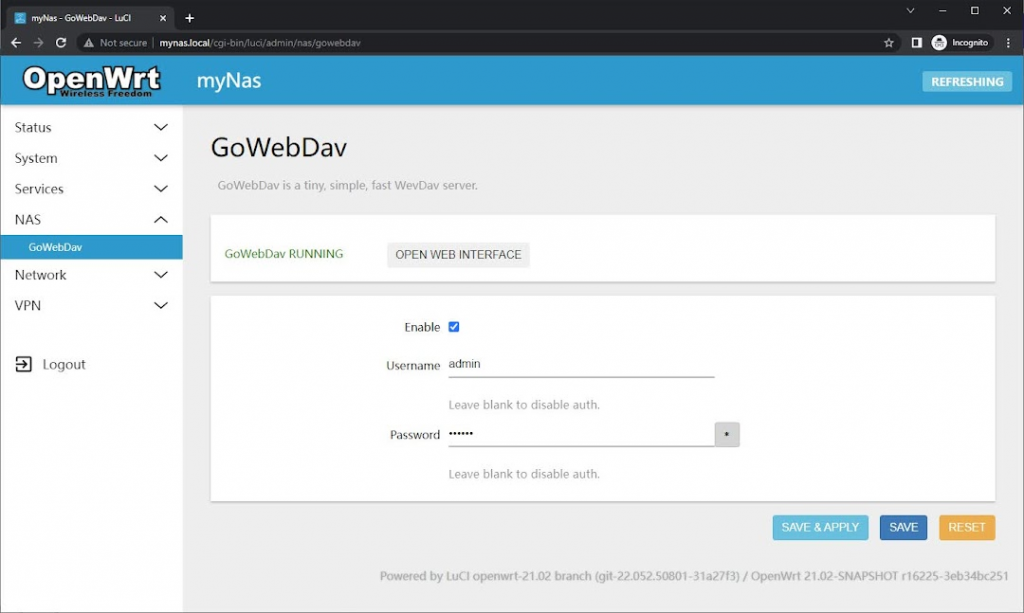
Mặc định đường dẫn truy cập File Browser/WebDAV server trong mạng nội bộ là http://mynas.local:8088 hoặc http://IP_address:8088
Mời bạn tham khảo thêm cách sử dụng File Browser / WebDAV server.